Video Realm Media 社製品インストール方法
この度は株式会社フラッシュバックジャパン取扱「Video Realm Media 社製品」をご利用頂き誠にありがとうございます。ここではVideo Realm Media 社製品のインストール方法をご案内致します。Video Realm Media社の製品は、お客様のフラッシュバックアカウントの【ダウンロード】よりZipファイルをダウンロードし、インストールして利用する製品です。
★注意★ 商用利用の認められているライセンスはCommercial Licenseのみとなり、Personal Licneseの商用利用 は利用規約違反となります。ライセンス利用規約違反が発覚し、開発元とお客間で発生した紛争に対し ては、弊社は一切の責任を負いかねますことご了承ください。
Video Real Media 社製品インストール方法
Video Real Media 社製品インストール方法 Windows:Step 1
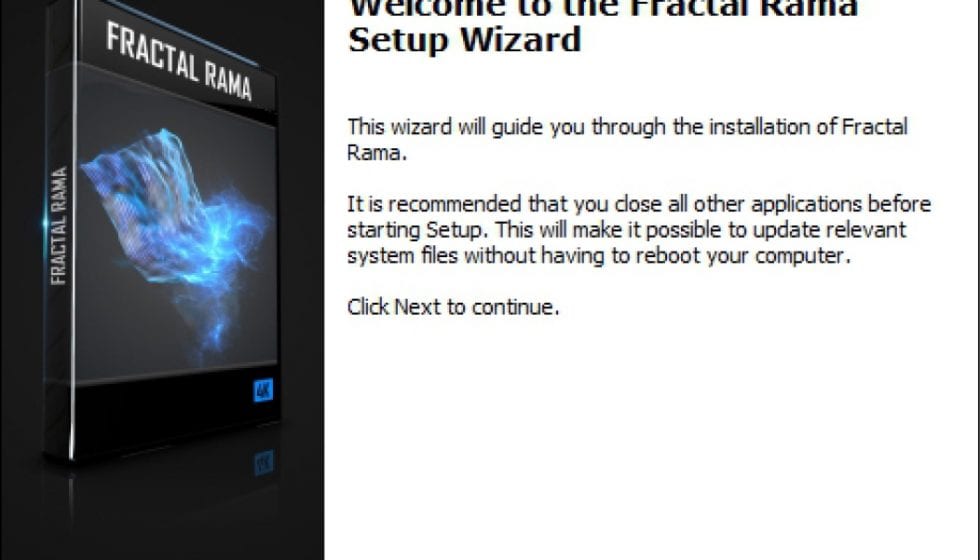
ダウンロードしたZip内にあるFractal Rama Element 3D Installer PC.zip、もしくはFractal Rama Element 3D Installer PC.zipを解凍します。解凍したインストーラーを起動すると左記画面が表示されます。Nextをクリックして次に進みます
Video Real Media 社製品インストール方法 Windows:Step 2
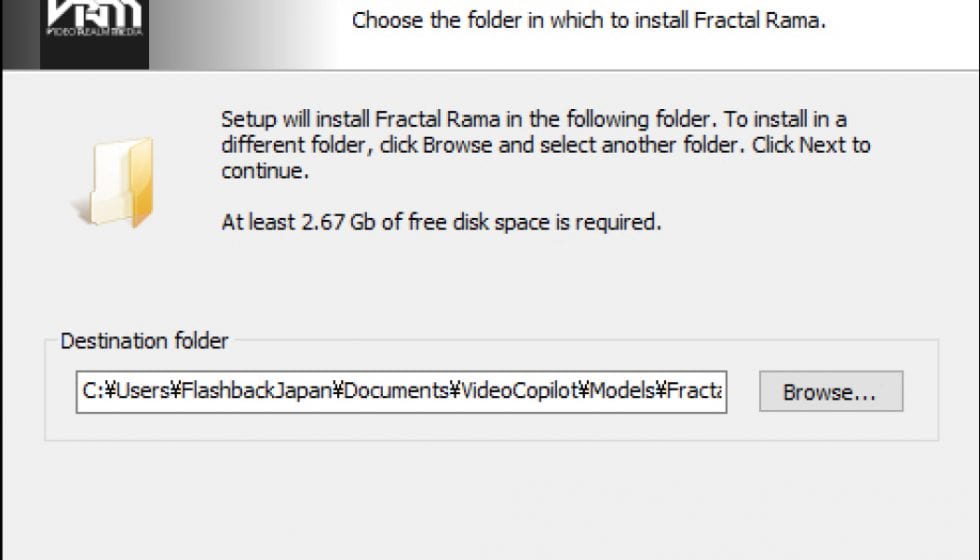
Video Reaklm Media社製品をインストールする ディレクトリを指定します。Element 3Dのモデルを初期設定のままインストー ルしている場合はこのままInstall、自身でディレク トリを指定している場合は、BrowseからElement 3Dのモデルをインストールしているディレクトリ 選択し、Installをクリックします。
Video Real Media 社製品インストール方法 Windows:Step 3
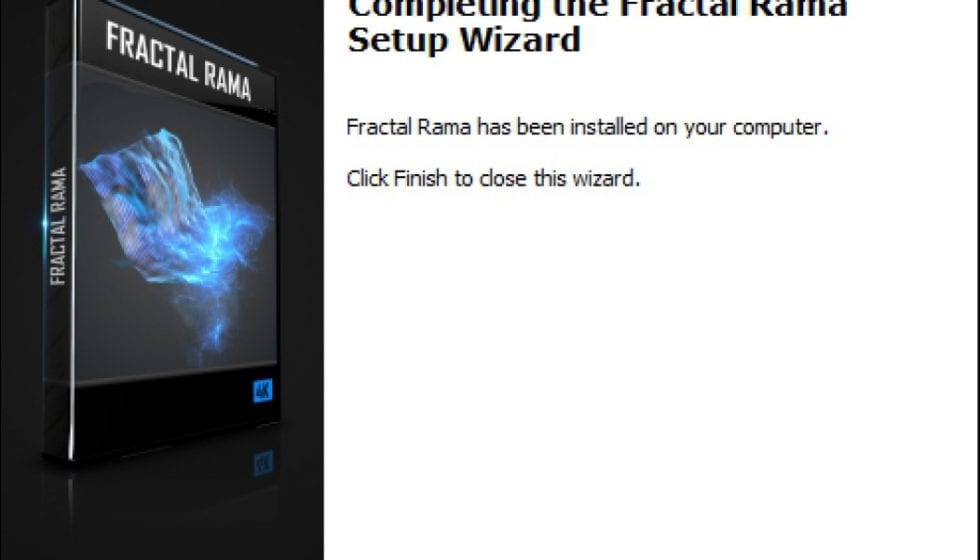
インストールが完了しました。Finishをクリッ クしてインストールを終了します。
Video Real Media 社製品インストール方法 Mac:Step 1
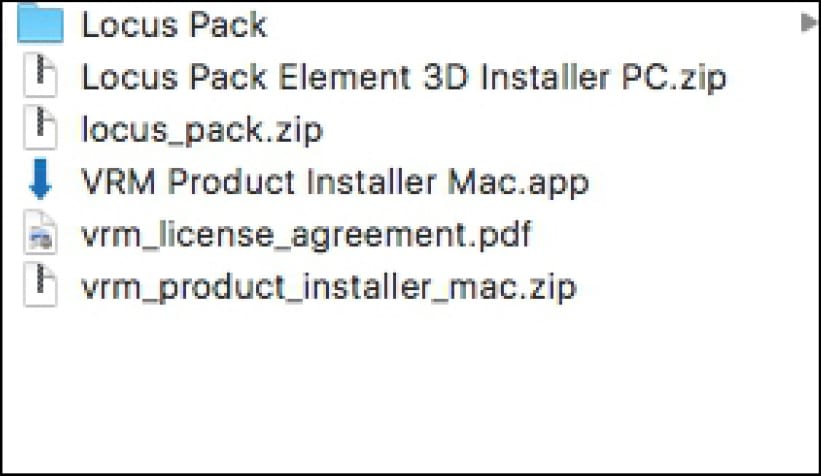
ダウンロードしたZip内のvrm_product_installer_mac.zipと locus_pack.zip / fractal_rama.zipを解凍し、VRM Product Installer Mac.appとLocu Packフォルダ / Fractal Ramaフォルダを確認します。
VRM Product Installer Mac.appを起動します。
Video Real Media 社製品インストール方法 Mac:Step 2
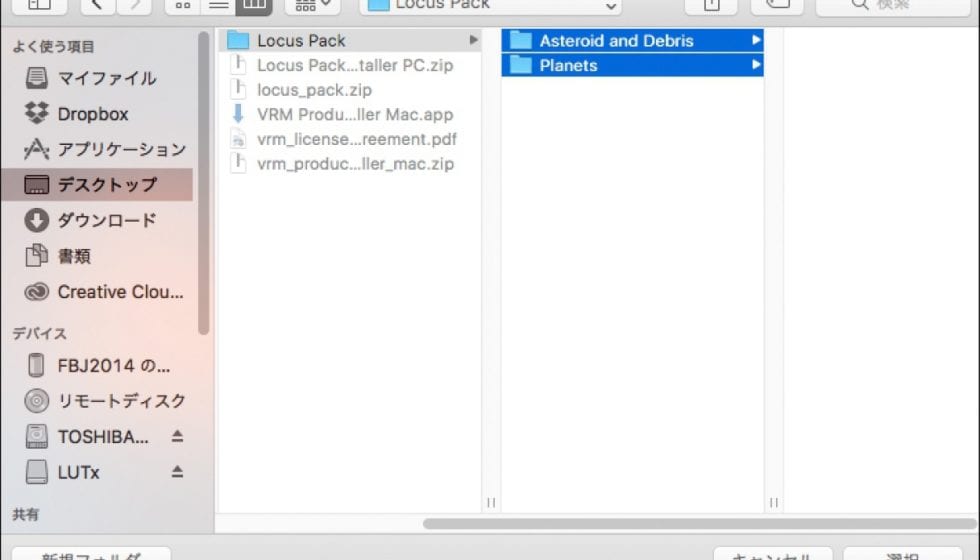
フォルダ選択画面が表示されます。
Locus Packをインストールする場合は解凍したLocus Packフォルダ内のAsteroid and DebirsフォルダとPlanetsフォルダを選択して「選択ボタン」をクリックします。
Fractal Ramaをインストールする場合は解凍したFractal Ramaフォルダ内にあるPlanesフォルダを選択して「選択ボタン」 をクリックします。
Video Real Media 社製品インストール方法 Mac:Step 3

Files have been installed successfully!と表示され、インストールが完了します。
インストール確認
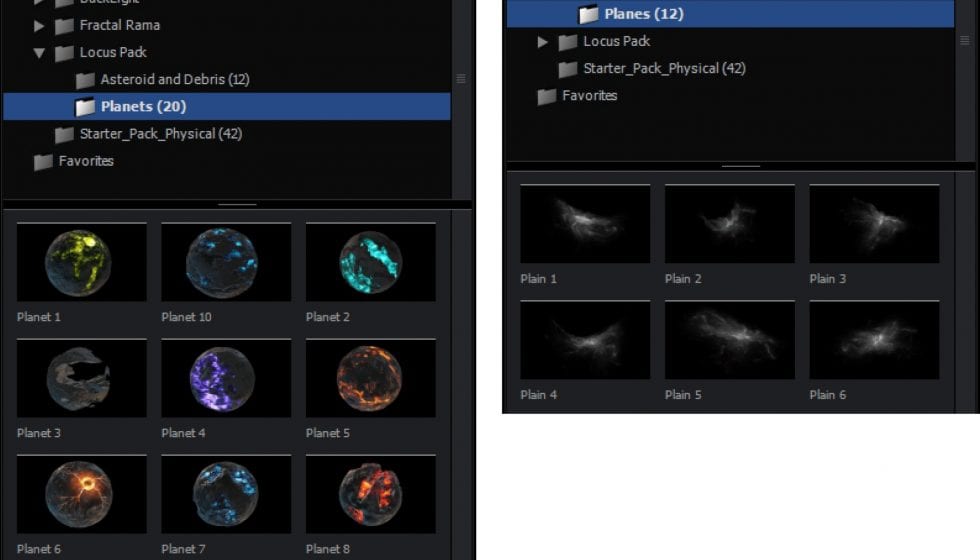
インストール後Element 3Dを起動し、Modelフォルダ内にインストールされたVideo Real Media 社製品をご確認ください。